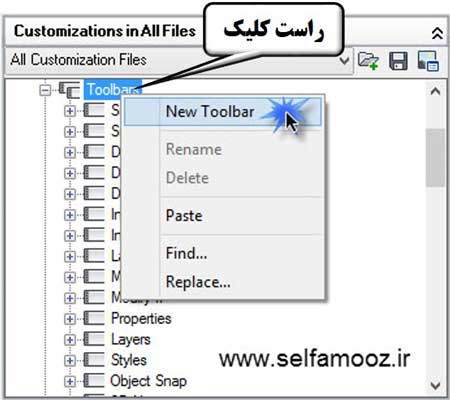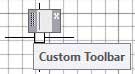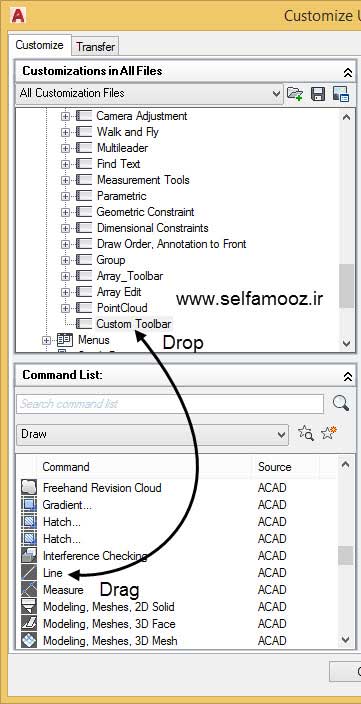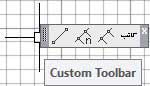در این مقاله رایگان از سایت سِلف آموز، نحوه ساخت نوار ابزار در اتوکد را به صورت حرفه ای آموزش داده و آنرا به صورت مرحله به مرحله و بسیار ساده و روان می آموزیم.
اگر به آموزشهای دیگر اتوکد علاقه دارید، میتوانید مطالب مختلف و رایگان در زمینه آموزش اتوکد را مطالعه کنید.
همچنین اگر به آموزشهای حرفه ای اتوکد علاقه دارید، میتوانید مطالب مختلف در زمینه آموزش اتوکد را مشاهده کنید.
این مقاله از سری مقالات سفارشی سازی در اتوکد میباشد. برای درک بهتر این مطالب میبایست با سفارشی کردن رابط کاربری در اتوکد و دستور CUI آشنا باشیم. جهت آشنایی کامل با ساخت رابط کاربری به صورت اختصاصی، مطلب زیر را مطالعه کنید:
این مقاله فقط بخشی از کتاب اتوکد: ترفندها و تکنیکهای حرفه ای (فصل دهم) از انتشارات شهبازی میباشد.
برای تهیه کتاب روی لینک زیر کلیک کنید:
برای ساخت تولبار در اتوکد و استفاده از آن، ابتدا میبایست نحوه ساخت دستور و آیکن را بدانیم.
البته ممکن است نوار ابزاری که میخواهیم بسازیم شامل دستورهای پرکاربرد در اتوکد باشد و نیازی به ساخت دستور جدید در اتوکد نباشد.
برای این کار فقط کافیست دستورهای مورد نظر را گرفته و در نوار ابزار ساخته شده رها کنیم.
حتی ممکن است، تولباری که میسازیم، تلفیقی از دستورات خود AutoCAD و دستوراتی که خودمان ساخته ایم باشد.
برای ساخت دستور و آیکن در اتوکد مطلب زیر را مطالعه کنید:
نحوه ساخت نوار ابزار در اتوکد
حال که با پنجره CUI و طریقه ساخت دستور و آیکن در اتوکد آشنا شدیم، میخواهیم نحوه ساخت نوار ابزار در AutoCAD را بیاموزیم.
دستور CUI را برای باز کردن جعبه محاورهی Customize User Interface اجرا میکنیم.
در بخش Customization in All Files، روی Toolbars راست کلیک کرده و New Toolbar را انتخاب میکنیم و یک نام (مثلاً Custom Toolbar) به آن اختصاص میدهیم.
پنجره CUI را OK میکنیم. از منوی Tools و زیرمنوی Toolbars و زیرمنوی AutoCAD، میتوانیم نوار ابزاری که ساختیم را مشاهده کنیم. اما این نوار ابزار در حال حاضر خالی است و چیزی درون آن قرار ندارد.
اضافه کردن دستور به نوار ابزار
در این قسمت نوار ابزار در اتوکد را کامل میکنیم و دستوراتی که نیاز داریم را به آن اضافه میکنیم.
به جعبه محاورهی Customize User Interface برمیگردیم. از قسمت Command List، دستورهایی که نیاز داریم را گرفته و به داخل نوار ابزار اختصاصی خود رها میکنیم و همینطور دستور کاتب که در مطلب ساخت دستور در اتوکد ساختیم را نیز به این نوار ابزار اضافه میکنیم.
بعد از اضافه کردن دستورات، OK را جهت تأیید پنجره CUI کلیک میکنیم.